Скорость и стабильность Wi-Fi сигнала играют ключевую роль в нашей современной жизни, когда мы все больше зависим от интернета. Однако даже с гибкой и быстрой Wi-Fi адаптером могут возникать проблемы с соединением и уровнем сигнала. Слабый сигнал Wi-Fi может вызывать проблемы при просмотре видео, загрузке файлов и даже просто при поиске информации в сети.
Если у вас возникли сложности с сигналом Wi-Fi адаптера, не отчаивайтесь! В этой статье мы предложим вам 5 эффективных способов усилить сигнал Wi-Fi адаптера, чтобы вы могли наслаждаться более быстрым и стабильным интернетом.
1. Поставьте маршрутизатор в правильное место
Место, где вы расположите маршрутизатор, имеет огромное значение для качества вашего Wi-Fi сигнала. Идеальным расположением маршрутизатора будет центральное место в вашем доме или офисе, чтобы сигнал мог равномерно распространяться по всему помещению. Кроме того, избегайте расположения маршрутизатора рядом с другими электронными устройствами, такими как микроволновая печь или телефонная база, которые могут вызывать интерференцию.
2. Обновите программное обеспечение
Часто обновление программного обеспечения маршрутизатора и Wi-Fi адаптера может значительно улучшить качество сигнала. Производители постоянно выпускают новые версии ПО с исправлениями ошибок и оптимизацией производительности, которые помогут усилить сигнал вашего адаптера. Регулярно проверяйте наличие обновлений и устанавливайте их, чтобы быть в курсе последних улучшений.
3. Установите антенну на адаптер
Если ваш Wi-Fi адаптер имеет съемную антенну, попробуйте установить на него более мощную антенну. Антенна с большей направленностью и усилением может помочь усилить сигнал и расширить его покрытие. Обратитесь к производителю адаптера, чтобы узнать, какая антенна подходит именно для вашей модели.
4. Используйте усилитель сигнала
Если проблемы с сигналом Wi-Fi стали постоянными, вы можете попробовать использовать специальное устройство для усиления сигнала. Усилитель сигнала Wi-Fi (Wi-Fi repeater) позволяет увеличить покрытие и усиливает сигнал от маршрутизатора, что помогает устранить слабые зоны соединения. Установите усилитель в стратегическом месте вблизи зоны с плохим сигналом и позвольте ему распространять сигнал дальше.
5. Улучшите безопасность сети
Необоснованный доступ к вашей Wi-Fi сети может негативно повлиять на качество вашего сигнала. Убедитесь, что ваша сеть защищена паролем и использует самое современное шифрование, такое как WPA3. Также регулярно проверяйте подключенные устройства и отключайте ненужные, чтобы уменьшить нагрузку на вашу сеть и усилить ее сигнал.
Используя эти 5 способов, вы сможете эффективно усилить сигнал Wi-Fi адаптера и наслаждаться более стабильным и быстрым интернет-соединением. Попробуйте несколько из них и выберите тот, который наиболее эффективен для вашей ситуации. Удачи!
Почему вай-фай сигнал адаптера слабый?
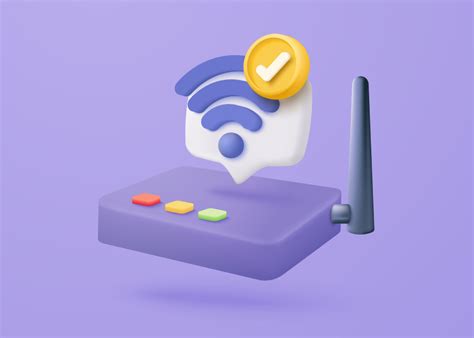
Слабый сигнал вай-фай адаптера может вызывать различные причины:
- Расстояние от адаптера до маршрутизатора. Чем дальше находится адаптер от маршрутизатора, тем слабее будет сигнал. Преграды, такие как стены, мебель или другие электронные устройства, также могут ослабить сигнал.
- Неправильная настройка маршрутизатора. Если маршрутизатор настроен неправильно или использует неподходящие настройки, сигнал вай-фай может быть слабым.
- Множество устройств подключено к маршрутизатору. Если слишком много устройств подключено к маршрутизатору, сеть может стать перегруженной и сигнал вай-фай может быть ослаблен.
- Помехи от других устройств. Другие беспроводные устройства, такие как телефоны, микроволновые печи или Bluetooth-устройства, могут создавать помехи и влиять на сигнал вай-фай адаптера.
- Проблемы с адаптером или драйверами. В некоторых случаях причина слабого сигнала может быть связана с неисправностью адаптера или неправильными драйверами.
Усиление сигнала вай-фай адаптера может быть достигнуто, приняв ряд мер, таких как:
- Размещение маршрутизатора в удобном месте, ближе к адаптеру и наиболее открытом пространстве.
- Настройка маршрутизатора с использованием оптимальных параметров.
- Ограничение количества устройств, подключенных к маршрутизатору и оценка использования полосы пропускания.
- Размещение маршрутизатора подальше от других электронных устройств, которые могут создавать помехи.
- Проверка адаптера и обновление драйверов при необходимости.
Интерференция сигнала вай-фай

Одним из основных источников интерференции являются другие беспроводные устройства, такие как микроволновые печи, беспроводные телефоны или bluetooth-устройства. Они работают на той же частоте, что и вай-фай, и могут создавать помехи в сигнале. Чем ближе такое устройство к роутеру или вашему устройству, тем сильнее будет интерференция.
Физические преграды, такие как стены, двери или металлические предметы, также могут ослаблять сигнал вай-фай. Чем толще и плотнее преграда, тем сильнее будет ослабление сигнала. Плохая прокладка проводов или неправильное расположение маршрутизатора также могут привести к возникновению интерференции.
Для устранения интерференции сигнала вай-фай можно предпринять несколько мер:
- Переместите роутер: Попробуйте поместить роутер на изолированную от других устройств и физических преград поверхность. Высота роутера также имеет значение - чем выше, тем меньше будет интерференция.
- Измените канал: Ваш роутер работает на определенном канале, и если другие роутеры или беспроводные устройства в вашем районе также работают на этом канале, возникает интерференция. В настройках роутера можно изменить канал на менее загруженный.
- Установите усилитель сигнала: Если ваши устройства находятся на значительном расстоянии от роутера или зафиксированы в зоне сильной интерференции, установка усилителя сигнала может помочь усилить сигнал и улучшить скорость соединения.
- Проверьте наличие обновлений: Регулярно проверяйте наличие обновлений прошивки роутера. Иногда производители выпускают обновления, которые могут улучшить сигнал и устранить проблемы с интерференцией.
- Используйте направленные антенны: Если вы знаете, откуда приходит сигнал, или вам необходимо усилить сигнал в определенном направлении, попробуйте использовать направленные антенны. Они могут помочь усилить сигнал в нужном направлении и уменьшить интерференцию.
Следуя этим рекомендациям, вы можете существенно усилить сигнал вашего вай-фай адаптера и улучшить качество беспроводного подключения. Имейте в виду, что в каждой ситуации может быть своя причина интерференции, поэтому важно экспериментировать с разными способами и находить наиболее эффективное решение для вашего конкретного случая.
Расстояние от роутера до адаптера вай-фай

Оптимальным расстоянием между роутером и адаптером вай-фай считается 10-15 метров. Однако, в реальности, это расстояние может быть меньше из-за преград, таких как стены, перегородки и другие объекты.
Если адаптер вай-фай находится слишком далеко от роутера, то сигнал может стать недостаточно сильным и устойчивым. В таких случаях рекомендуется использовать усилитель сигнала или установить дополнительные точки доступа для распределения сети по всей квартире или офису.
Также следует учитывать, что качество сигнала может быть затронуто различными факторами, такими как шумы от других беспроводных устройств, металлические предметы и электромагнитные воздействия. Поэтому, при выборе места расположения роутера и адаптера вай-фай, стоит избегать близости к электроприборам и другим источникам помех.
| Преимущества расположения роутера и адаптера вай-фай ближе друг к другу: |
|---|
| 1. Более стабильное соединение и высокая скорость передачи данных. |
| 2. Меньшая вероятность потерь пакетов данных и снижения качества сигнала. |
| 3. Лучшая пропускная способность и возможность одновременной работы нескольких устройств. |
| 4. Улучшенное качество связи и более низкая задержка. |
| 5. Уменьшение вероятности возникновения интерференции и снижение шумовой окружающей среды. |
В конечном итоге, оптимальное расположение роутера и адаптера вай-фай зависит от конкретных условий и требований пользователя. Рекомендуется провести тестирование и эксперименты с установкой оборудования для достижения наилучшего качества сигнала и покрытия сети.
Преграды между адаптером и роутером
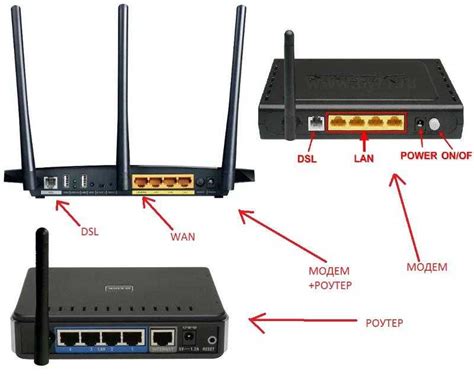
Чтобы установить более стабильное соединение между адаптером и роутером, следует принять некоторые меры. Вот пять способов устранить преграды и усилить сигнал вай-фай адаптера:
- Выберите правильное место для роутера. Попробуйте разместить его в центре вашего дома или офиса и посмотрите, как это повлияет на качество сигнала.
- Установите роутер на определенной высоте. Выше его размещение, тем лучше распространяется сигнал. Рекомендуется разместить роутер на полке или книжной полке.
- Избегайте размещения роутера рядом с другими электронными устройствами, такими как телевизоры или микроволновые печи. Эти устройства могут создавать электромагнитные помехи, которые влияют на сигнал вай-фая.
- Используйте ретрансляторы сигнала или усилители. Эти устройства помогут раширить зону покрытия сигналом и устранить преграды между роутером и адаптером.
- Периодически перезагружайте роутер. Если вы заметили, что сигнал удается вам усилить, но он иногда снова становится слабым, попробуйте перезагрузить роутер. Это может помочь устранить временные помехи.
Следуя этим пяти способам, вы сможете значительно усилить сигнал вай-фай адаптера, улучшив качество подключения и стабильность работы сети в вашем доме или офисе.
Низкая мощность сигнала адаптера вай-фай

Низкая мощность сигнала вай-фай адаптера может привести к медленной скорости передачи данных, потере соединения или даже полной невозможности подключиться к сети без проводов. Однако существуют несколько способов усилить сигнал и повысить производительность адаптера.
- Использование репитера сигнала - репитер является устройством, которое усиливает и распространяет сигнал вай-фай. Подключение репитера между адаптером и маршрутизатором может помочь увеличить мощность сигнала и расширить его покрытие.
- Выбор оптимального местоположения - часто проблема низкой мощности сигнала связана с неправильным расположением адаптера. Попробуйте разместить его в месте, где нет препятствий для сигнала и он будет находиться ближе к маршрутизатору.
- Обновление драйверов - иногда низкая мощность сигнала может быть вызвана устаревшими драйверами адаптера. Проверьте, имеется ли новая версия драйверов и установите их, чтобы повысить производительность адаптера.
- Использование антенны более высокой мощности - некоторые адаптеры вай-фай оснащены съемными антеннами. Замена стандартной антенны на более мощную может усилить сигнал и улучшить его качество передачи данных.
- Установка дополнительных точек доступа - если вы планируете использовать вай-фай адаптер на большой площади или в большом здании, установка дополнительных точек доступа может помочь усилить сигнал и обеспечить полное покрытие всей территории.
При возникновении проблем с низкой мощностью сигнала адаптера вай-фай, рекомендуется попробовать несколько из вышеперечисленных способов и выбрать наиболее эффективный для вашей ситуации. Усиление сигнала поможет обеспечить стабильное и быстрое подключение к сети без проводов.
Ограничение скорости передачи данных
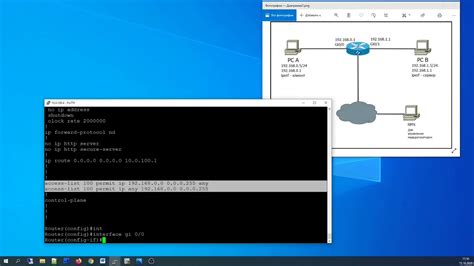
Существует несколько способов ограничения скорости передачи данных вай-фай адаптера. Один из них - изменение настроек маршрутизатора. В большинстве моделей маршрутизаторов есть функция ограничения скорости передачи данных. Вы можете установить максимальную скорость, которую разрешено использовать устройствам, подключенным к сети. Это поможет регулировать нагрузку на сеть и создать более стабильное соединение.
Еще одним способом является использование специализированных программных приложений. Существует множество программ, которые позволяют ограничивать скорость передачи данных для конкретных устройств или приложений. Вы можете установить такое приложение на компьютер и настроить ограничение скорости для нужных устройств или приложений. Это поможет поддерживать стабильную скорость передачи данных и избежать перегрузки сети.
Также вы можете установить ограничение скорости передачи данных непосредственно на вашем устройстве. В большинстве операционных систем есть возможность установки ограничения скорости для конкретных сетей. Вы можете установить максимальную скорость, которую хотите использовать, и ваше устройство будет поддерживать эту скорость при подключении к сети. Это может быть полезно, если вы хотите ограничить скорость передачи данных только для конкретного устройства.
Наконец, вы можете использовать специализированное оборудование, которое позволяет ограничивать скорость передачи данных. Такое оборудование может быть полезно для ограничения скорости для всей сети, а не только для отдельных устройств. Оно позволяет установить максимальную скорость для всей сети и поддерживать ее при передаче данных. Это может быть полезно, если вы хотите равномерно распределить скорость передачи данных на все устройства в сети.
5 способов усилить сигнал вай-фай адаптера
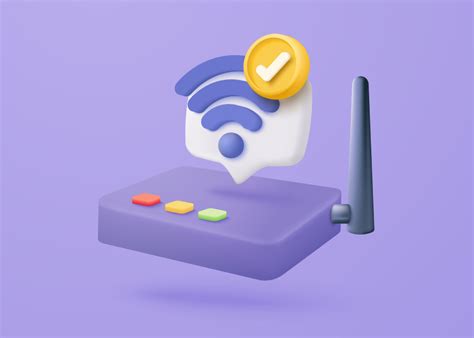
Адаптер Wi-Fi представляет собой ключевое устройство для получения беспроводного интернет-соединения. Однако, иногда сигнал Wi-Fi может быть слабым или иметь много помех, что может снизить скорость и надежность интернет-соединения. В данной статье рассматриваются 5 способов усилить сигнал Wi-Fi адаптера, чтобы улучшить качество интернет-соединения и увеличить зону охвата сети.
1. Расположение адаптера Wi-Fi: Выберите оптимальное место для установки адаптера Wi-Fi. Попробуйте различные варианты и найдите место, где сигнал будет наиболее сильным. Избегайте помещений с металлическими и бетонными стенами, которые могут заблокировать сигнал.
2. Использование антенн: Если ваш адаптер Wi-Fi имеет съемные антенны, попробуйте установить на них усилители сигнала или заменить антенны на более мощные модели с большим усилением. Это может помочь увеличить силу и дальность сигнала Wi-Fi.
3. Обновление драйверов: Проверьте наличие обновлений для драйверов вашего Wi-Fi адаптера. Обновленные драйверы могут улучшить производительность и стабильность Wi-Fi соединения.
4. Удаление помех: Избегайте близости других электронных устройств, таких как микроволновые печи, беспроводные телефоны и Bluetooth-устройства, которые могут создавать интерференцию и ослаблять сигнал Wi-Fi. Подключите адаптер Wi-Fi к USB-порту на задней панели компьютера, чтобы убрать его подальше от потенциальных источников помех.
5. Использование репитеров или мостов: Если все еще испытываете слабый сигнал Wi-Fi, рассмотрите возможность использования репитеров или мостов Wi-Fi. Эти устройства могут усилить сигнал и расширить зону охвата, позволяя вам получать сильный сигнал даже в удаленных уголках вашего дома или офиса.
Следуя этим 5 способам, вы сможете усилить сигнал вашего Wi-Fi адаптера и наслаждаться стабильным и быстрым интернет-соединением в любой точке вашего дома или офиса.



